Google bao gồm trợ lý kỹ thuật số được kích hoạt bằng giọng nói, Google Assistant, trên các sản phẩm như điện thoại và máy tính bảng Android và dòng loa thông minh Google Home. Nhưng Google Assistant vẫn chưa có trên Chromebook. Tuy nhiên, Google đang thiết lập để đưa nó vào bản phát hành Chrome OS trong tương lai. Điều thú vị là bạn có thể kích hoạt tính năng thử nghiệm ngay bây giờ trên Chromebook của mình. Và đây là cách thực hiện!
Kích hoạt Google Assistant trên Chromebook
Để bắt đầu mọi thứ, bạn sẽ cần phải kích hoạt một flag. Khởi chạy trình duyệt Chrome và nhập đường dẫn sau vào hộp tìm kiếm, rồi nhấn Enter.
chrome://flags/#enable-native-google-assistant
Thao tác này highlight flag “Enable Google Assistant”. Nhấp vào menu drop-down và chọn Enabled. Sau đó cuộn xuống cuối trang và nhấp vào nút Restart Now để khởi động lại hệ thống, giúp các thay đổi có hiệu lực.
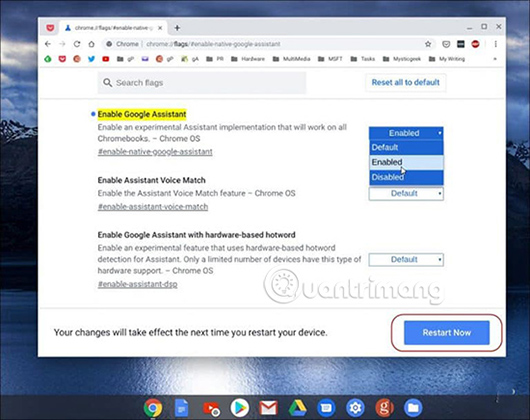
Sau khi Chromebook khởi động lại, bạn có thể bắt đầu sử dụng Google Assistant. Nhấn phím tắt Search+A để hiển thị màn hình Google Assistant và nhập các truy vấn của bạn. Hoặc, nếu bạn muốn nó được kích hoạt bằng giọng nói và bật nhiều tính năng hơn, hãy nhấp vào liên kết “Get Started”.
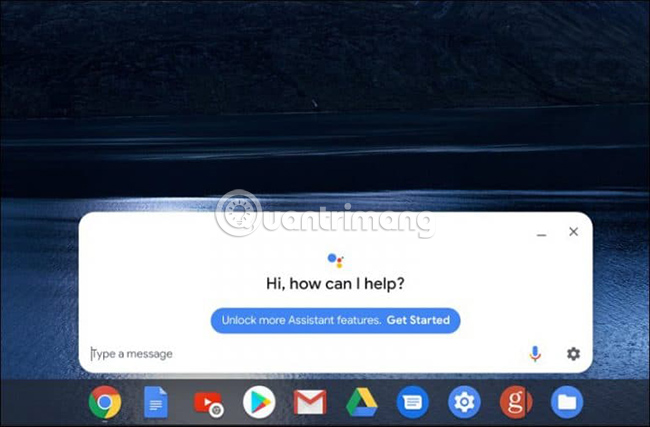
Bây giờ, bạn chỉ cần làm theo các hướng dẫn trên màn hình. Bạn sẽ cần hoàn tất việc thiết lập Google Assistant bằng tài khoản của mình, kích hoạt các quyền, "luyện" giọng nói với công cụ, v.v...
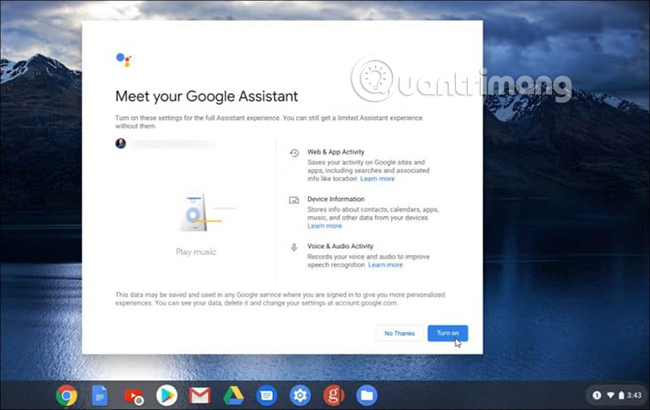
Nếu bạn muốn điều chỉnh thêm tính năng của Google Assistant, hãy nhấn Search+A hoặc chỉ cần nói “OK Google” hay “Hey Google” và sau đó nhấp vào Settings > Assistant > Chromebook. Ở đó, bạn có thể làm những việc như "luyện" lại giọng nói của mình với Google Assistant, cho phép thông báo, nhập đầu vào bằng giọng nói hoặc bàn phím, v.v...
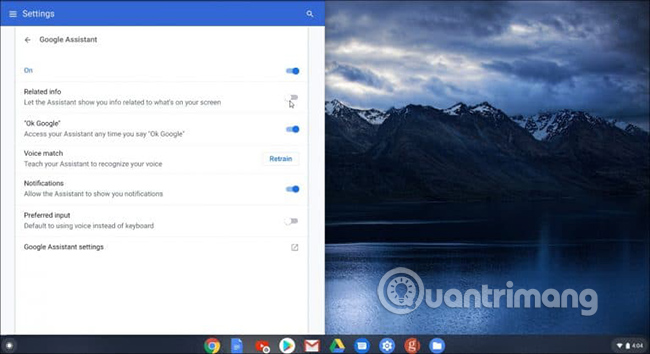
Đó là tất cả những gì cần thực hiện! Giờ đây, bạn có thể bắt đầu sử dụng Google Assistant theo cách bạn muốn, tương tự như khi thực hiện trên điện thoại hoặc máy tính bảng Android, loa thông minh Google Home, v.v... Nếu bạn chưa quen với trợ lý kỹ thuật số của Google và không chắc về những gì công cụ này có thể làm được, hãy xem bài viết của Quantrimang.com về những câu lệnh Google Assistant tiếng Việt hữu ích mà bạn có thể sử dụng để bắt đầu.
Một lần nữa, Google vẫn chưa được thiết lập để chính thức việc kích hoạt Google Assistant trên tất cả các Chromebook cho đến khi phát hành Chrome OS 77. Có thể nó sẽ được tích hợp tốt hơn, ổn định hơn và bao gồm nhiều tính năng hơn trong tương lai. Tuy nhiên, vẫn rất tuyệt khi kích hoạt Google Assistant và dùng thử ngay hôm nay.
Chúc bạn thực hiện thành công!
Nguồn: https://quantrimang.com/bat-google-assistant-tren-chromebook-165904